Nuove funzionalità e miglioramenti inclusi in Windows 10 Build 18272
10 minuto. leggere
Edizione del
Leggi la nostra pagina informativa per scoprire come puoi aiutare MSPoweruser a sostenere il team editoriale Per saperne di più
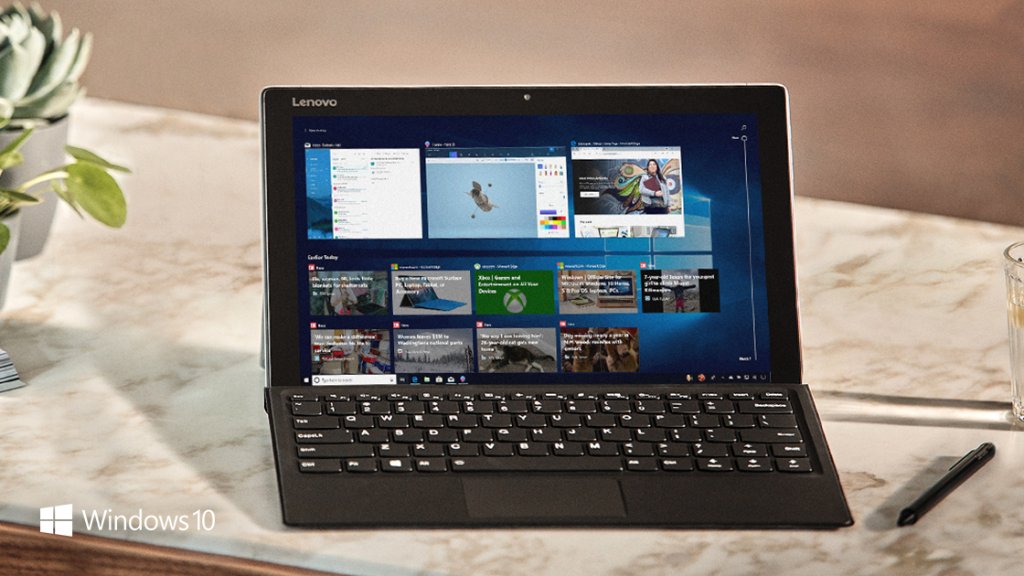
Microsoft ha annunciato oggi il rilascio di Di Windows 10 costruzione 18272 a Windows Insider nell'anello veloce. Questa build include le nuove opzioni di accesso riprogettate per Windows Hello, l'app Sticky Notes aggiornata, il supporto esteso della tastiera SwiftKey e altro ancora. Trova il registro completo delle modifiche di seguito.
Novità nella build 18272:
Opzioni di accesso riprogettate per Windows Hello
La sicurezza non dovrebbe intimidire e aspiriamo ad aiutarti a eliminare le password. Ecco perché vogliamo assicurarci che tu possa configurare facilmente la tua prima linea di difesa proteggendo il tuo dispositivo con Windows Hello. Il tuo feedback sul design precedente era disordinato e la confusione è ciò che ci ha spinto a semplificare le Impostazioni delle opzioni di accesso. Riteniamo che questo aggiornamento ti aiuterà a scegliere l'opzione di accesso più sicura e veloce per le tue esigenze, indipendentemente dal fatto che utilizzi un PIN o un fattore biometrico come l'impronta digitale o il riconoscimento facciale.
In definitiva, vogliamo aiutarti a prendere la decisione giusta per la tua situazione. Condensando ciascuna opzione di accesso in un elenco che spiega le singole proprietà e il passaggio successivo per la configurazione, ci auguriamo che ti sentirai più informato la prossima volta che deciderai come accedere utilizzando le funzionalità di sicurezza avanzate con Windows Hello.
Miglioramenti di input
Espandere l'intelligenza di digitazione di SwiftKey a più lingue: Nella RS5 abbiamo iniziato a lavorare per portare la tecnologia AI di SwiftKey su Windowse siamo lieti di annunciare che stiamo espandendo il supporto alle seguenti lingue:
- Inglese (Canada) – en-CA
- Inglese (India) – it-IN
- Francese (Canada) – fr-CA
- Francese (Belgio) – fr-BE
- Francese (Svizzera) – fr-CH
- Portoghese (Portogallo) – pt-PT
- Tedesco (Svizzera) – de-CH
- Spagnolo (Stati Uniti) – es-US
Se sei un utente di tastiera touch che scrive in una di queste lingue, prova le previsioni del testo e la scrittura delle forme in questa build e scrivici come ci si sente per te. Se desideri confrontare come si sente la tastiera con e senza questa modifica, controlla le opzioni per le lingue supportate in Impostazioni > Dispositivi > Digitazione > Suggerimenti e correzioni automatiche.
Utilizzi una tastiera fisica? I suggerimenti per il testo della tastiera hardware ora sono supportati anche con le lingue sopra. I suggerimenti di testo per la tastiera hardware sono uno strumento di apprendimento originariamente introdotto nella RS4e supporto linguistico esteso per con RS5. Se desideri provarlo in una delle lingue supportate, puoi farlo abilitando la funzione "Mostra suggerimenti di testo durante la digitazione" in Impostazioni > Dispositivi > Digitazione.
Tastiere fonetiche indiane ora disponibili per PC: Scrivi in una lingua indiana? Abbiamo ascoltato il tuo feedback e, oltre alle tastiere Indic Traditional INSCRIPT già disponibili, con la build odierna aggiungeremo tastiere fonetiche indiane per hindi, bengalese, tamil, marathi, punjabi, gujarati, odia, telugu, kannada e malayalam!
Come funziona una tastiera fonetica? Fondamentalmente è un modo conveniente di digitare che sfrutta la tastiera QWERTY inglese: durante la digitazione, utilizziamo la traslitterazione per suggerire possibili candidati al testo indiano. Ad esempio, se hai digitato "namaste" utilizzando la tastiera fonetica hindi, ti suggeriamo ??????, come puoi vedere nella gif qui sotto:
Se la tua lingua madre è una delle lingue di cui sopra o hai una certa conoscenza delle lingue indiane, provalo con l'hardware o con la tastiera touch e facci sapere come ci si sente.
Ecco i passaggi per iniziare:
- Seleziona Start > Impostazioni > Ora e lingua-> Lingua dal menu di navigazione.
- Seleziona l'icona + etichettata [Aggiungi una lingua preferita] (o vai al passaggio 4 se la tua lingua indiana preferita è già stata aggiunta).
- Digita il nome di una lingua indiana nella casella di ricerca e selezionala, ad esempio "Hindi". Fai clic sul pulsante Avanti e installa la lingua indiana sul tuo dispositivo, che ti riporterà alla pagina Lingua.
- Ora torna alla pagina Lingua, fai clic su quello che hai appena aggiunto, quindi fai clic sul pulsante Opzioni. Questo ti porterà alla pagina delle opzioni di quella lingua.
- Seleziona l'icona + con l'etichetta [Aggiungi una tastiera].
- Abilita la tastiera fonetica, ad esempio [Fonetica hindi – Editor del metodo di immissione] – ora la pagina delle opzioni delle lingue sarà simile a questa:
- Fare clic sull'indicatore di input sulla barra delle applicazioni (o premere il tasto Windows + Spazio) e selezionare la tastiera fonetica indiana. È ora di digitare qualcosa!
Nota: I dizionari utilizzati per le tastiere fonetiche indiane necessitano da scaricare. Subito dopo aver aggiunto la tastiera, connettiti a Internet: potrebbe essere necessario attendere un po' per completare il download del dizionario.
Miglioramenti dell'accessibilità
Avviso blocco maiuscole dell'Assistente vocale durante la digitazione: L'Assistente vocale ora ti avviserà quando stai digitando accidentalmente con Caps Lock acceso. L'impostazione è attiva per impostazione predefinita. Per modificare questa impostazione, visita Impostazioni dell'Assistente vocale (Ctrl + Win + N), quindi vai all'intestazione "Modifica la quantità di contenuto che ascolti" ed esamina la casella combinata per "Cambia quando ricevi avvisi di blocco maiuscole durante la digitazione".
Funzionerà anche se hai l'opzione di eco dei caratteri ("Ascolta i caratteri durante la digitazione") disabilitata e funzionerà nei campi di modifica e nel campo della password. Per impostazione predefinita, l'Assistente vocale ti avviserà sempre indipendentemente dalla pressione del tasto Maiusc durante la digitazione dei caratteri alfabetici. Ma puoi scegliere di essere avvisato solo quando premi il tasto Maiusc insieme a un carattere alfabetico, oppure puoi disabilitare del tutto la funzione.
In questa versione iniziale, l'effetto sonoro che senti suonerà come l'effetto sonoro di errore dell'Assistente vocale standard su cui stiamo lavorando per migliorare. Attendiamo con impazienza il tuo feedback su questa nuova funzionalità!
Altri aggiornamenti per addetti ai lavori
Snip & Sketch (versione 10.1809.2964.0): Grazie a tutti coloro che hanno condiviso feedback finora! È stato fantastico vedere tutti i tuoi commenti e stiamo facendo progressi nell'affrontarli con il nostro ultimo aggiornamento dell'app che è in fase di implementazione per gli addetti ai lavori nell'anello veloce. L'aggiornamento apporta diversi miglioramenti, tra cui:
- Aggiungendo un po' di enfasi. Stai pianificando di incollare il tuo screenshot da qualche parte? Quel posto ha lo stesso colore di sfondo dello sfondo del tuo screenshot? Quando aggiorni all'ultima versione dell'app, troverai una nuova opzione per aggiungere un bordo ai tuoi screenshot, dando loro quel tocco in più necessario per distinguersi.
- Stampa! A volte vuoi conservare una copia fisica dei tuoi screenshot: abbiamo sentito che ci sono voluti troppi passaggi prima e abbiamo aggiunto un pulsante nella barra degli strumenti in modo da poter stampare direttamente dall'app (puoi anche stampare in PDF!)
- Perfezionamento delle nostre opzioni di salvataggio:
- Se hai modifiche non salvate e vai a chiudere una finestra o aprire un file che ora visualizzerà una conferma.
- Il nome del file proposto predefinito ora includerà un timestamp.
- Abbiamo ascoltato il tuo feedback e il salvataggio ora supporta anche i tipi di file jpg e gif.
- Inoltre, abbiamo una nuova pagina delle impostazioni! Stiamo sostituendo il vecchio riquadro a comparsa Informazioni su con una pagina delle impostazioni completa in cui troverai la suddetta opzione per aggiungere un bordo, un'opzione per gli aggiornamenti apportati al tuo snip da copiare automaticamente negli appunti e altro ancora!
Hai un'opinione su cosa c'è dopo? Abbiamo già alcune cose nella nostra lista e ci piacerebbe sentire i tuoi pensieri! Vai all'Hub di feedback per vedere alcune delle cose che stiamo già monitorando e condividi la tua voce.
Sticky Notes 3.1 (versione 3.1.32): Grazie per aver condiviso con noi il tuo feedback sulla versione 3.0. Pensiamo che adorerai questo aggiornamento!
- Abbiamo testato le acque con il Charcoal Note e sembravate tutti desiderosi di andare ancora più oscuri! Presentazione del supporto completo per la modalità oscura in Sticky Notes. Supportiamo Windows Dark Mode e la possibilità di impostare la modalità colore in Sticky Notes per adattarla al tuo umore indipendentemente dalle impostazioni di sistema.
- Tutti sembravano entusiasti della sincronizzazione di Sticky Notes, quindi abbiamo dedicato del tempo a renderla ancora più veloce! Dai un'occhiata e facci sapere come ci si sente.
Per favore, provaci e facci sapere su Feedback Hub le tue opinioni sul nuovo aggiornamento.
Vuoi accedere ai tuoi appunti da qualsiasi luogo? Che ne dici sul web all'indirizzo http://www.onenote.com/stickynotes! Presto sarà disponibile in tutto il mondo: dai un'occhiata e facci sapere cosa ne pensi.
Modifiche generali, miglioramenti e correzioni per PC
- Stiamo implementando una funzionalità in cui se fai clic con il pulsante destro del mouse sul nome di un gruppo o sulla cartella di un riquadro in Start, ora avrai un'opzione per sbloccarlo. Attualmente il 50% degli Insider avrà questa opzione.
- Abbiamo risolto un problema per cui le impostazioni di Task Manager non persistevano dopo la chiusura e la riapertura di Task Manager nei voli recenti.
- Abbiamo risolto un problema in cui solo gli utenti in Vietnam potevano farlo utilizzare le nuove tastiere vietnamite Telex e numeriche basate sui tasti. Ora chiunque può usarli: provalo se hai familiarità con la lingua!
- Abbiamo risolto un problema per cui una ricerca verso l'alto con il wrapping abilitato nel Blocco note non trovava l'ultima parola nel testo.
- Abbiamo risolto un problema che poteva causare l'arresto anomalo delle impostazioni durante la navigazione su Utilizzo dati.
- Abbiamo risolto un problema per cui l'avvio del processo di rimozione del PIN in Impostazioni, quindi facendo clic su Annulla quando richiesto per la password, causava l'arresto anomalo delle Impostazioni.
- Abbiamo risolto un problema per cui twinui.dll si arrestava in modo anomalo su alcuni dispositivi nelle ultime build dopo aver selezionato un display wireless su cui proiettare dal riquadro a comparsa Connect.
- Abbiamo risolto un problema per cui i miglioramenti selezionati in Proprietà altoparlanti > Miglioramenti non persistevano durante l'aggiornamento.
- Abbiamo risolto un problema che causava l'interruzione dei metadati FLAC in Esplora file e in altre posizioni.
- L'opzione "Dimentica" per i profili Wi-Fi è ora disponibile per gli utenti non amministratori.
- Ctrl + Rotellina del mouse Scorri per ingrandire il testo ora è supportato in Prompt dei comandi, PowerShell e WSL.
Problemi noti
- Visualizzazione attività non mostra il pulsante + in Nuovo desktop dopo aver creato 2 desktop virtuali.
- Alcuni utenti noteranno che lo stato dell'aggiornamento scorre tra Preparazione, Download e Installazione. Questo è spesso accompagnato dall'errore 0x8024200d causato da un download del pacchetto express non riuscito.
- Se si dispone di un numero elevato di caratteri OTF o di caratteri OTF che supportano il set di caratteri esteso dell'Asia orientale, è possibile che nel sistema venga visualizzato del testo inaspettatamente mancante. Stiamo lavorando a una soluzione. Se si verifica questo problema, l'accesso alla cartella Fonts (c:\windows\fonts) potrebbe risolverlo.
- I PDF aperti in Microsoft Edge potrebbero non essere visualizzati correttamente (piccoli, invece di utilizzare l'intero spazio).
- Stiamo esaminando una condizione di gara che provoca schermate blu se il tuo PC è configurato per il dual boot. Se sei interessato, la soluzione alternativa è disabilitare il dual boot per ora, ti faremo sapere quando la correzione vola.
- I colori del collegamento ipertestuale devono essere perfezionati in Modalità oscura in Sticky Notes se le informazioni dettagliate sono abilitate.
- La pagina delle impostazioni si arresterà in modo anomalo dopo aver modificato la password dell'account, ti consigliamo di utilizzare il metodo CTRL + ALT + CANC per modificare la password
Problemi noti per gli sviluppatori
- Se si installa una delle build recenti dall'anello veloce e si passa all'anello lento, il contenuto facoltativo, ad esempio l'attivazione della modalità sviluppatore, avrà esito negativo. Dovrai rimanere nell'anello veloce per aggiungere / installare / abilitare contenuti opzionali. Questo perché i contenuti opzionali verranno installati solo su build approvati per anelli specifici.
Fonte: Microsoft

















